Webex ミーティングの開始時にサウンド通知を受け取る
 フィードバックがある場合
フィードバックがある場合 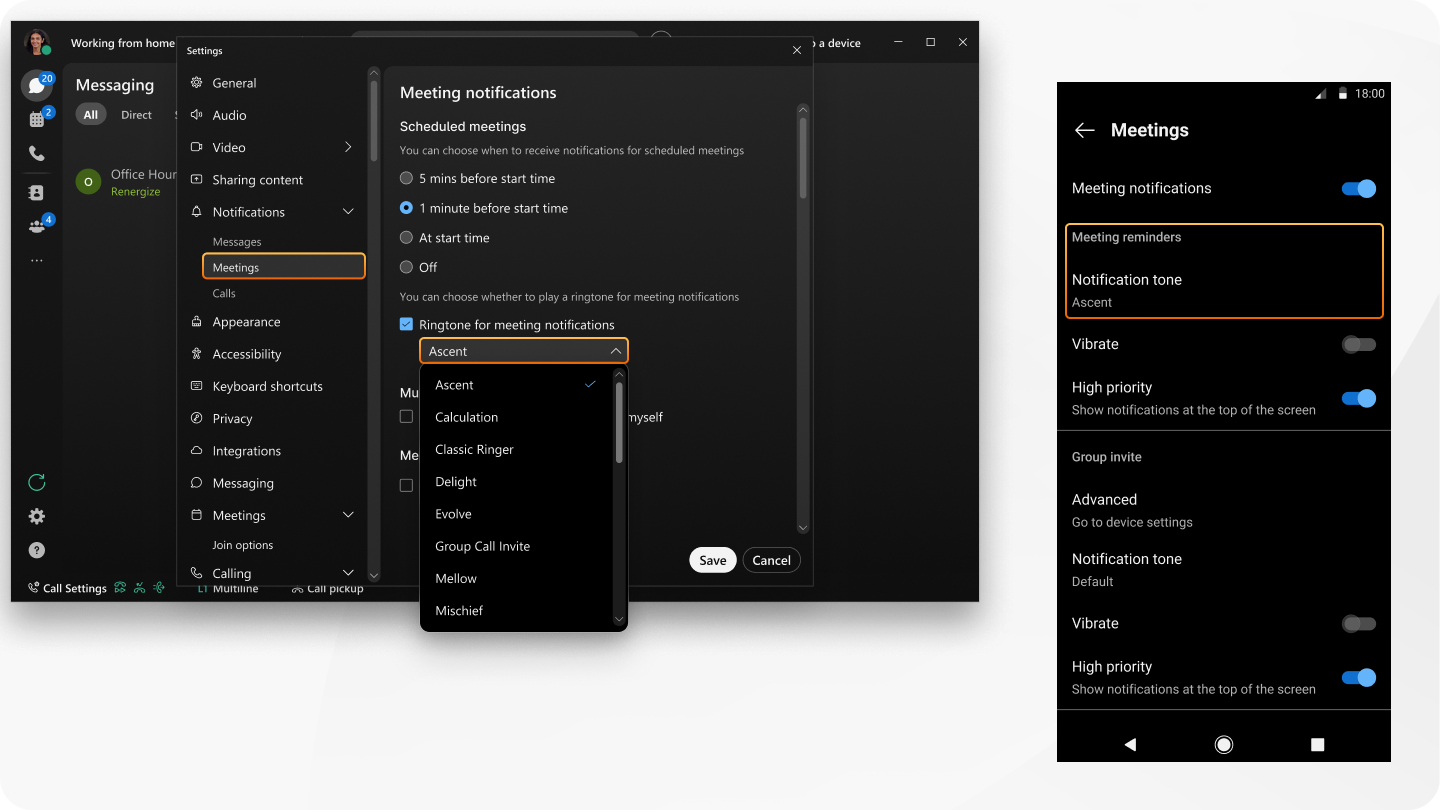
着信音のリストをアプリに直接提供します。お気に入りを選択します。
この機能は Webex Suite ミーティング プラットフォームで利用できます。会議で Webex Suite 会議プラットフォームが使用されているかどうかを確認します。
| 1 |
Webex を開いてサインインします。 |
| 2 |
ナビゲーションサイドバー [] の ] 設定 |
| 3 |
スケジュールされた会議で、 スケジュールされた会議の通知を受信する時間を必ず選択してください。そうしないと、次の手順で着信音を選択できなくなります。 |
| 4 |
会議通知の着信音 をチェックして、着信音を選択します。 |
| 5 |
(Windowsのみ) 保存をクリックします。 |
スケジュールされた会議の通知を受信するように選択した時間に、着信音が 1 回再生されます。
次に行うこと
気が変わって着信音通知をオフにしたい場合は、 会議通知の着信音 のチェックを外して、 保存をクリックします。
| 1 |
Webex を開いてサインインします。 |
| 2 | |
| 3 |
会議通知 がオンになっていることを確認してください。オンになっていないと、次の手順で着信音を選択できなくなります。 |
| 4 |
通知音の下で、 会議のリマインダー をタップして、着信音を選択します。 |
スケジュールされた会議の通知を受信するように選択した時間に、着信音が 1 回再生されます。
次に行うこと
気が変わって着信音通知をオフにしたい場合は、 会議リマインダー をタップし、着信音のリストで オフをタップします。
| 1 |
Webex を開いてサインインします。 |
| 2 | |
| 3 |
会議リマインダーの下で、 通知音 をタップして着信音を選択します。 |
通知のために着信音が 1 回鳴ります。
次に行うこと
気が変わって着信音通知をオフにしたい場合は、 通知音 をタップしてサイレントオプションを選択します。



